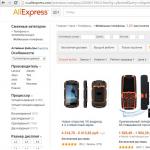Το καλύτερο προσαρμοσμένο υλικολογισμικό για Samsung Galaxy S6 και S6 Edge. Υλικολογισμικό αντιγραφής Samsung Galaxy S6 g920f Επίσημο υλικολογισμικό samsung s6
Οδηγίες για το φλας ενός smartphone Samsung Galaxy S6 SM-G920F στο νέο επίσημο υλικολογισμικό Android, καθώς και για την απόκτηση δικαιωμάτων root σε ένα τηλέφωνο Samsung Galaxy S6 SM-G920F.
Πριν ξεκινήσετε να αναβοσβήνει το τηλέφωνο Samsung Galaxy S6 SM-G920F, πρέπει πρώτα να κατεβάσετε τα απαραίτητα προγράμματα και αρχεία στον υπολογιστή σας.
1. Κάντε λήψη του προγράμματος υλικολογισμικού - (αυτό το πρόγραμμα χρησιμοποιείται σε επίσημες υπηρεσίες της Samsung).
2. Προγράμματα οδήγησης για να συνδέσετε το smartphone σας στον υπολογιστή σας - Προγράμματα οδήγησης για το Samsung Galaxy S6
3. Στη συνέχεια, πραγματοποιήστε λήψη του υλικολογισμικού που σας αρέσει για το smartphone Samsung Galaxy S6 SM-G920F, για παράδειγμα, ένα από αυτά:
4. Αποσυσκευάστε το υλικολογισμικό και το υλικολογισμικό Odin σε οποιονδήποτε φάκελο (το βρίσκω πιο βολικό στην επιφάνεια εργασίας).
Σημείωση:Μερικές φορές ο Όντιν δίνει ΑΠΟΤΥΓΧΑΝΩ!λόγω της παρουσίας κυριλλικού (ρωσικά γράμματα) κατά μήκος της διαδρομής προς το υλικολογισμικό (Για παράδειγμα, C:\Users\Name\, κ.λπ.).
5. Εκτελέστε το πρόγραμμα Odinως διαχειριστής (δεξί κλικ στο εικονίδιο - εκτέλεση ως διαχειριστής - Ναι).
Σημείωση:Συνήθως, όταν απλά ανοίγετε το Odin, θα σας ζητήσει αυτόματα άδεια να εκτελεστεί ως διαχειριστής.

6. Μετά την εκκίνηση του Odin, τακτοποιούμε τα αρχεία υλικολογισμικού με την ακόλουθη σειρά:
Το αρχείο BL……….tar.md5 εισάγεται στο πεδίο "BL"
Το αρχείο AP……….tar.md5 εισάγεται στο πεδίο "AP"
Το αρχείο CP……….tar.md5 εισάγεται στο πεδίο "CP"
Το αρχείο CSC……..tar.md5 εισάγεται στο πεδίο C.S.C.
7. Μεταφέρουμε το τηλέφωνο στη λειτουργία υλικολογισμικού (Για να το κάνετε αυτό, σε κατάσταση απενεργοποίησης, πατήστε παρατεταμένα τα κουμπιά Μείωση έντασης + Σπίτι + θρέψηκαι αφού εμφανιστεί το μενού με ένα κίτρινο τρίγωνο, πατήστε το κουμπί ένταση πάνω,πράγμα που επιβεβαιώνει την επιθυμία να μπείτε στη λειτουργία υλικολογισμικού του smartphone Samsung Galaxy S6 SM-G920F.

8. Συνδέουμε το smartphone SGS 6 στον υπολογιστή, στο πρόγραμμα Odin θα πρέπει να αναγνωρίσει το τηλέφωνο (στην επάνω αριστερή γωνία η επιγραφή ID: Com θα γίνει μπλε), μετά την οποία είναι ασφαλές να πατήσετε το κουμπί αρχή. Η διαδικασία υλικολογισμικού Samsung Galaxy S6 έχει ξεκινήσει, μπορείτε να παρακολουθήσετε την πρόοδο του υλικολογισμικού στο παράθυρο καταγραφής, το υλικολογισμικό του smartphone διαρκεί από 3 έως 15 λεπτά στο χρόνο, όλα εξαρτώνται από τη χωρητικότητα του υπολογιστή σας. Με την ολοκλήρωση του υλικολογισμικού, το τηλέφωνο θα επανεκκινήσει μόνο του.

Σημείωση:Εάν για κάποιο λόγο ο υπολογιστής σας δεν αναγνωρίζει τη συσκευή σας, δοκιμάστε να εγκαταστήσετε ξανά το πρόγραμμα οδήγησης ή/και δοκιμάστε άλλες θύρες USB ή αλλάξτε το καλώδιο USB.
Ανεξάρτητα από το smartphone που θα επιλέξετε - Galaxy S6 ή Galaxy S6 Edge, σε κάθε περίπτωση, έχετε την ίδια διεπαφή TouchWiz, η οποία αυτή τη φορά έχει γίνει λίγο πιο απλή και ελαφριά. Ωστόσο, αυτό δεν σημαίνει ότι δεν πρέπει να δίνετε προσοχή στο προσαρμοσμένο υλικολογισμικό. Αντίθετα, οι εκδόσεις τρίτων κατασκευαστών ROM Android τείνουν να προσφέρουν περισσότερη απόδοση και να βελτιώνουν τη διάρκεια ζωής της μπαταρίας. Και ας είμαστε ειλικρινείς, το Galaxy S6 και το Galaxy S6 Edge δεν διαθέτουν μεγαλύτερη μπαταρία. Έχει περάσει αρκετός χρόνος για τους προγραμματιστές να κυκλοφορήσουν σταθερές εκδόσεις για τα Galaxy S6 και Galaxy S6 Edge.
Δυστυχώς, υπάρχουν ακόμα κάποια προβλήματα. Αυτό οφείλεται στο γεγονός ότι η Samsung χρησιμοποίησε έναν νέο αποκλειστικό επεξεργαστή Exynos στις νέες ναυαρχίδες και αυτό είναι προβληματικό για προσαρμοσμένο υλικολογισμικό. Από την άλλη πλευρά, υπάρχουν ακόμα τεχνίτες στους οποίους αυτό δεν σταματά και σας προσφέρονται αρκετές επιλογές υλικολογισμικού που υποδεικνύουν τους αριθμούς μοντέλων των smartphone στα οποία μπορείτε να εγκαταστήσετε τη διάταξη.
Ως συνήθως, θα πρέπει να σκεφτείτε δύο φορές πριν εγκαταστήσετε υλικολογισμικό τρίτου κατασκευαστή στο smartphone σας. Να ακολουθείτε πάντα τις οδηγίες και να είστε προσεκτικοί, γιατί στο μέλλον θα πρέπει να απευθύνετε όλες τις αξιώσεις μόνο στον εαυτό σας.

XtreStoLite Deodexed Mod Edition 1.2
Διαθέσιμο για SM-G920F / SM-G920I / SM-G920T





Το υλικολογισμικό έχει μάλλον μικρό μέγεθος (467 MB) και είναι μια μάλλον ελαφριά έκδοση του υλικολογισμικού με TouchWiz για το Galaxy S6. Το XtreStoLite προσφέρει όλες τις πιο απαιτούμενες λειτουργίες TouchWiz. Το συγκρότημα συναρμολογείται από το stock G920I DVU1AOE3 Lollipop 5.0.2, ωστόσο, το στοκ «ζυγίζει» σχεδόν 1,5 GB και δεν έχει όλες τις δυνατότητες και τις ρυθμίσεις, υποστήριξη mod που διαθέτει το XtreStoLite. Υπάρχουν 5 επιλογές στο μενού επανεκκίνησης ταυτόχρονα, ένα νέο SuperSU και Busybox ραμμένο στο υλικολογισμικό, η απουσία Knox, η εγγραφή τηλεφωνικών κλήσεων, πολλές τροποποιήσεις στη διεπαφή και πολλές άλλες βελτιώσεις. Επιπλέον, ορισμένα προβλήματα υλικολογισμικού αποθέματος επιλύονται εδώ - η μνήμη του συστήματος δεν θα ξεχειλίσει και οι εφαρμογές δεν θα κλείσουν αναγκαστικά.








Αυτό το υλικολογισμικό έχει πολλές νέες δυνατότητες πάνω από το στοκ TouchWiz. Για παράδειγμα, το συγκρότημα έλαβε ένα νέο υλικολογισμικό μόντεμ (XXU1AOE3), υποστηρίζει Επαφές Edge (το οποίο βρίσκεται στο Galaxy S6 Edge), σας επιτρέπει να αλλάξετε τη γραμμή κατάστασης, να προσαρμόσετε τη διάρκεια του οπίσθιου φωτισμού, εύκολη εναλλαγή μεταξύ λογαριασμών χρηστών, υπάρχουν πολλά νέες ρυθμίσεις για το stock launcher, η ταχύτητα δικτύου υποδεικνύεται στη γραμμή κατάστασης και πολλά άλλα. Αυτή η κατασκευή δεν είναι τόσο μικρή σε σύγκριση με τις υπόλοιπες, αλλά αξίζει μια ματιά.
AllianceROM
Διαθέσιμο για SM-G920F
Το AllianceROM έχει πολλά διαφορετικά θέματα για τη διεπαφή χρήστη, αλλά κάθε χρήστης μπορεί να προσαρμόσει πλήρως τη διεπαφή και να αλλάξει τις ρυθμίσεις του συστήματος σύμφωνα με τις απαιτήσεις του. Αρκετά εντυπωσιακή λίστα πρόσθετων λειτουργιών και μερικές πραγματικά μοναδικές που δεν θα δείτε σε άλλο προσαρμοσμένο υλικολογισμικό. Δεν θα τα αναφέρω όλα για συντομία, αλλά τα πιο σημαντικά αξίζουν αναφοράς - το AllianceROM για το Galaxy S6 είναι αρχικά root, το υλικολογισμικό έχει αφαιρεθεί με το πιο πρόσφατο Busybox, init.d, τα σενάρια Sqlite είναι προεγκατεστημένα, όλες οι στοκ λειτουργίες TouchWiz παραμένει, πρόγραμμα εγκατάστασης Aroma για την επιλογή ρυθμίσεων υλικολογισμικού που θέλετε να εγκαταστήσετε.



Το WanamLite έχει μια σταθερή λίστα χαρακτηριστικών, καθιστώντας το μια ελκυστική επιλογή για όσους αναζητούν "απόθεμα" αλλά με καλύτερα χαρακτηριστικά. Πρώτα απ 'όλα, το υλικολογισμικό έχει έναν πυρήνα αποθέματος που έχει βελτιωθεί, υπάρχουν δικαιώματα root και υποστήριξη Busybox. Εάν είστε λάτρης των πρόσθετων λειτουργιών, συμπεριλαμβανομένης της εγγραφής τηλεφωνικών κλήσεων, μιας βελτιωμένης εφαρμογής κάμερας και άλλων βελτιώσεων στη διεπαφή χρήστη, τότε ρίξτε μια ματιά στο WanamLite.

Car HD ROM v.1
Διατίθεται για SM-G925F








Αν και οι προγραμματιστές αυτής της έκδοσης υλικολογισμικού κατασκευάζουν για άλλα μοντέλα, η CarHD ROM για το Galaxy S6 Edge είναι πραγματική έλλειψη - η διεπαφή εδώ είναι ημιδιαφανής, αν και μπορεί να μην αρέσει σε κάποιον. Η συναρμολόγηση βασίζεται στο πιο πρόσφατο επίσημο υλικολογισμικό (XXU1AODG) και έχει όλα τα συνήθη χαρακτηριστικά προσαρμοσμένου υλικολογισμικού - δικαιώματα root, την τελευταία έκδοση του SuperSU, BusyBox. Το υλικολογισμικό είναι κατάλληλο για εκείνους τους χρήστες του Galaxy S6 Edge που δεν τους αρέσει το stock firmware.
Γεια σας αγαπητοί αναγνώστες. Μερικές φορές, επιδιώκοντας τις τάσεις, αγοράζουμε μη αυθεντικά gizmos και gadgets μόδας. Όλοι θέλουν να συμβαδίζουν με την εποχή, οπότε τι να κάνετε όταν οι επιθυμίες δεν ταιριάζουν με τις δυνατότητες.
Σωστά, μπορείτε να αγοράσετε ένα αντίγραφο του πρωτοτύπου για πολύ μικρότερο ποσό. Επιπλέον, το σύγχρονο κορεάτικο και κινέζικο αντίγραφο του Samsung Galaxy S6 g920f είναι τόσο καλοφτιαγμένο που οι φίλοι σας μπορεί να μην παρατηρήσουν καν τη διαφορά.
Σε αυτό το άρθρο, θα αναλύσουμε λεπτομερώς τον τρόπο κατασκευής του υλικολογισμικού Galaxy S6 SM-G920F. Θα μάθετε γιατί πραγματοποιείται, πώς να προετοιμάσετε το smartphone σας για αυτό, πόσο χρόνο θα διαρκέσει η όλη λειτουργία και, αναμφίβολα, συγκεκριμένες οδηγίες για τη διεξαγωγή της.
Γιατί αναβοσβήνουμε το κινέζικο Galaxy S6 g920f
 Στην όψη ενός αντιγράφου του Galaxy S6
Στην όψη ενός αντιγράφου του Galaxy S6 Για έναν χρήστη που συναντά για πρώτη φορά έναν τέτοιο όρο όπως το υλικολογισμικό. Φαίνεται να είναι ένα είδος περίπλοκης διαδικασίας που πρέπει να γίνει σε ένα κέντρο εξυπηρέτησης ή από έμπειρους χρήστες smartphone.
Στην πραγματικότητα, τα πράγματα είναι πολύ πιο απλά. Το υλικολογισμικό είναι η διαδικασία εγκατάστασης λογισμικού σε ένα τηλέφωνο. Εάν σχεδιάσουμε μια αναλογία με έναν υπολογιστή, παρόμοια επανεγκατάσταση των Windows. Και αυτή η διαδικασία, όπως όλοι γνωρίζουν, είναι στη δύναμη κάθε μαθητή. Στο αρχικό smartphone, η πλατφόρμα Android είναι υπεύθυνη για το λογισμικό, αλλά θα έχουμε το δικαίωμα επιλογής.
Επομένως, χρειαζόμαστε υλικολογισμικό Galaxy S6 g920f για να εγκαταστήσουμε λογισμικό στο τηλέφωνο που θα το διαχειρίζεται και περαιτέρω λειτουργικότητα που είναι άνετη για εμάς.
Προετοιμασία για το υλικολογισμικό
Για να είναι επιτυχημένο το υλικολογισμικό, πρέπει πρώτα να προετοιμάσουμε πόρους για ένα πλήρες μέτωπο εργασίας.
Αρχικά, κατεβάζουμε το πρόγραμμα Odin από τον επίσημο διακομιστή της Samsung.
Πρέπει επίσης να κατεβάσουμε προγράμματα οδήγησης για να συνδέσουμε τον υπολογιστή με το τηλέφωνο. Με απλά λόγια, για να αναγνωρίσει και να δει ο υπολογιστής το smartphone μας.
Στη συνέχεια, πρέπει να κατεβάσετε το υλικολογισμικό που μας αρέσει περισσότερο, για παράδειγμα G920FXXU4AOCV_6.0_marshmallow.
Πόσος χρόνος χρειάζεται το υλικολογισμικό
Στα χέρια ενός έμπειρου χρήστη, το υλικολογισμικό διαρκεί περίπου 5 λεπτά. Παρεμπιπτόντως, αξίζει να προσέξετε ότι αυτή η διαδικασία εξαρτάται άμεσα από την ισχύ του επεξεργαστή του υπολογιστή στον οποίο εκτελείται. Ένας αρχάριος θα αντιμετωπίσει αυτήν την εργασία σε μισή ώρα, μετά την οποία το smartphone θα επανεκκινήσει αυτόματα.
Εάν αντιμετωπίζετε δυσκολίες ή προβλήματα, δοκιμάστε να εγκαταστήσετε ξανά τα προγράμματα οδήγησης. Ή αντικαταστήστε το καλώδιο USB και το βύσμα.
 Διαδικασία λήψης λογισμικού
Διαδικασία λήψης λογισμικού Ταξί, για αρχή, θα αποσυμπιέσουμε το πρόγραμμα για το υλικολογισμικό και το ίδιο το υλικολογισμικό στην επιφάνεια εργασίας. Λοιπόν, όλα φαίνεται να είναι έτοιμα, μπορείτε να ξεκινήσετε.
Ξεκινάμε το πρόγραμμα Odin.
Τώρα πρέπει να ταξινομήσουμε τα αρχεία στα αντίστοιχα πεδία τους: BL σε BL, AP σε AP, CP σε CP και CSC σε CSC.
Στη συνέχεια, βάζουμε το smartphone σε λειτουργία υλικολογισμικού.
Τώρα συνδέουμε το κορεατικό ή κινέζικο Galaxy S6 g920f στον υπολογιστή και βλέπουμε πώς συνδέεται το πρόγραμμα σε αυτόν, η επιγραφή ID: Com θα πρέπει να ανάψει.
Τώρα πατάμε το κουμπί έναρξης και πάμε. Ξεκινά η λήψη του υλικολογισμικού.
Εάν το αντίγραφο του υλικολογισμικού σας του Samsung Galaxy S6 SM-G920F έγινε σαν ρολόι, βάλτε τα θετικά στα σχόλια. Εάν έχετε οποιεσδήποτε δυσκολίες, μη διστάσετε να γράψετε θυμωμένα σχόλια, θα χαρούμε να σας βοηθήσουμε.
Για την τρέχουσα γενιά ανθρώπων, ένα smartphone έχει γίνει ένας απαραίτητος βοηθός και μια εξαιρετικά χρήσιμη συσκευή που συνδυάζει εκατοντάδες διαφορετικές λειτουργίες. Τραβήξτε μια φωτογραφία, μετρήστε τον αριθμό των συστατικών, ορίστε υπενθυμίσεις, ελέγξτε τον καιρό, διαβάστε τις ειδήσεις, συνομιλήστε με φίλους - αυτή δεν είναι μια πλήρης λίστα με όλα όσα μπορούν να κάνουν τα σύγχρονα smartphone. Μερικές φορές απλώς ξεχνάμε ότι δεν είναι αιώνιες και υπόκεινται σε σταδιακή φθορά.
Τα smartphone με λειτουργικό σύστημα Android έχουν γεμίσει εδώ και καιρό ολόκληρο τον κόσμο με την ποικιλομορφία τους. Ο κώδικας του προγράμματος είναι ανοιχτός και έτοιμος για επεξεργασία ή βελτίωση. Στη διαδικασία χρήσης τέτοιων συσκευών, υπάρχουν φορές που το στοιχείο λογισμικού αποτυγχάνει και το smartphone σταματά να λειτουργεί σωστά. Για να λύσετε το πρόβλημα, μια απλή επαναφορά εργοστασιακών ρυθμίσεων μπορεί να μην είναι αρκετή - πρέπει να αναβοσβήσετε το Samsung Galaxy S6 Edge SM-G925F.
Ευτυχώς, οι κατασκευαστές κινητού εξοπλισμού και απλά λάτρεις έχουν βρει δεκάδες τρόπους για να αλλάξουν το υλικολογισμικό για όλες τις συσκευές Android χωρίς εξαίρεση. Η διαδικασία θα διαρκέσει λίγα λεπτά και το smartphone θα ζωντανέψει, ξεκινώντας την καθημερινή του δουλειά με ανανεωμένο σθένος. Το AndroGoo ετοίμασε λεπτομερείς οδηγίες για το πώς να αναβοσβήνει το Samsung Galaxy S6 Edge SM-G925F.
Τι θα χρειαστούμε;
- Φορτισμένη συσκευή τουλάχιστον 50% (αν είναι δυνατόν).
- Γνήσιο καλώδιο USB.
- τελευταία έκδοση.
- Τελευταίο υλικολογισμικό:
Εάν έχει κυκλοφορήσει μια νέα έκδοση του λειτουργικού συστήματος για το smartphone σας ή οι οδηγίες που χρειάζεστε δεν περιλαμβάνονται στις οδηγίες, ενημερώστε μας στα σχόλια κάτω από την καταχώριση.
Διαδικασία αναβοσβήνει Samsung Galaxy Core Prime SM-G360H
- Εάν το Kies ήταν εγκατεστημένο στον υπολογιστή, διαγράψτε το.
- Λήψη και εγκατάσταση για smartphone και tablet Samsung.
- Λήψη και εγκατάσταση.
- Κάνουμε επανεκκίνηση του υπολογιστή.
- Αποσυσκευάστε το Odin στην επιφάνεια εργασίας σας. Στον ίδιο φάκελο, εξαγάγετε τα αρχεία υλικολογισμικού από το αρχείο που λάβατε προηγουμένως.
- Στο smartphone, μεταβείτε στο " Ρυθμίσεις«, « Για προγραμματιστές" (αν δεν υπάρχει τέτοιο στοιχείο, μεταβείτε στο " Για το τηλέφωνο"και πατήστε πολλές φορές στο" Αριθμός κατασκευής"), ανάβω" Εντοπισμός σφαλμάτων USB" και "Ξεκλείδωμα. προβλεπόμενη παραγωγή..

- Μεταφέρουμε το smartphone στο Λειτουργία λήψης. Για να το κάνετε αυτό, απενεργοποιήστε το εντελώς, κρατήστε πατημένα τα κουμπιά ταυτόχρονα Αρχική σελίδα + Power + Μείωση έντασης.
- Μετά την οθόνη που λέει Προειδοποίηση, επιβεβαιώστε την επιλογή πατώντας το κουμπί Ενταση πάνω.

- Το τηλέφωνο έχει εισέλθει σε λειτουργία λήψης.

- Ξεκινάμε Odinγια λογαριασμό του διαχειριστή.
- Σε αυτήν την κατάσταση, συνδέουμε τη συσκευή στον υπολογιστή χρησιμοποιώντας ένα καλώδιο USB (μόνο USB 2.0) για να φλας Samsung Galaxy S6 Edge SM-G925F. Αν στο παράθυρο ODIN το πεδίο ID: COMέγινε μπλε, όπως στο στιγμιότυπο οθόνης παρακάτω, όλα είναι καλά - μπορείτε να συνεχίσετε. Εάν όχι, εγκαταστήστε ξανά τα προγράμματα οδήγησης και επανεκκινήστε τον υπολογιστή.

Αρχεία που μπορείτε να βρείτε στο αρχείο με το υλικολογισμικό
Η εικόνα δείχνει τα ονόματα των αρχείων που μπορούν να βρίσκονται στο αρχείο με το υλικολογισμικό και υποδεικνύει πού να τα εισαγάγετε στο παράθυρο Odin.

Εάν υπάρχει μόνο ένα αρχείο και καταλαμβάνει πολύ χώρο, επικολλήστε το στο πεδίο PDA. Αυτό είναι το υλικολογισμικό.
- Στα κατάλληλα πεδία στα δεξιά, επιλέξτε τα αρχεία υλικολογισμικού, με βάση το παραπάνω παράδειγμα. ΣΠΟΥΔΑΙΟΣ!Μόνο τα πλαίσια ελέγχου πρέπει να ελέγχονται Αυτόματη επανεκκίνησηκαι ΣΤ. Επαναφορά χρόνου.

- Έτσι φαίνεται το παράθυρο του προγράμματος έτοιμο για υλικολογισμικό:

- Κάντε κλικ στο ΑΡΧΗκαι περιμένετε να τελειώσει η διαδικασία υλικολογισμικού. Ταυτόχρονα, απαγορεύεται αυστηρά η αποσύνδεση του smartphone από τον υπολογιστή και η επαφή με το καλώδιο USB. Η όλη διαδικασία θα διαρκέσει αρκετά λεπτά - ο συγκεκριμένος χρόνος εξαρτάται από την ισχύ του υπολογιστή.

- Μετά το τέλος, η συσκευή θα επανεκκινήσει μόνη της. Το αποσυνδέουμε από τον υπολογιστή και αρχίζουμε να χρησιμοποιούμε νέο υλικολογισμικό.

Οδηγίες για την εγκατάσταση του επίσημου υλικολογισμικού ενός αρχείου στο Samsung Galaxy S6 (SM-G920x).
Προγράμματα οδήγησης και προγράμματα
Προσοχή!
Για να εγκαταστήσετε το επίσημο υλικολογισμικό στο Galaxy S6 και να επιστρέψετε την κατάσταση του τηλεφώνου ("Ρυθμίσεις" > "Σχετικά με τη συσκευή" > "Ιδιότητες" > "Κατάσταση συσκευής") σε "Επίσημο" μετά την εναλλαγή από προσαρμοσμένο υλικολογισμικό και ως εκ τούτου να επιστρέψετε τη δυνατότητα λήψης οι ενημερώσεις μέσω του αέρα είναι αρκετές, ακολουθήστε τις οδηγίες που παρέχονται.
Οδηγίες Εγκατάστασης
Λήψη και εγκατάσταση προγραμμάτων οδήγησης τηλεφώνου.
ΠΡΟΣΟΧΗ!
Εάν το Samsung Kies είναι ήδη εγκατεστημένο, δεν χρειάζεται να εγκαταστήσετε προγράμματα οδήγησης. Απλώς πρέπει να ξεφορτώσετε πλήρως το Kies από τη μνήμη, μέσω της διαχείρισης εργασιών και, στη συνέχεια, να συνεχίσετε.
Απενεργοποίηση επιλογής " Κλείδωμα ενεργοποίησης» στις ρυθμίσεις ασφαλείας της συσκευής.
Εάν τα δεδομένα του smartphone έχουν κρυπτογραφηθεί, πρέπει να αποκρυπτογραφηθούν.
Κατεβάστε και αποσυμπιέστε το αρχείο με το πρόγραμμα σε έναν αυθαίρετο φάκελο.
Είναι σημαντικό να μην υπάρχει κυριλλικό στη διαδρομή προς το φάκελο. Για παράδειγμα, "C:\S6FW\".
Αποσυμπιέστε το ληφθέν αρχείο σε έναν φάκελο με το Odin PC για ευκολία. Το αρχείο σε μορφή ".tar" ή ".tar.md5" πρέπει να παραμείνει, αλλά το "SS_DL.dll" μπορεί να διαγραφεί.
Εκτελέστε επαναφορά δεδομένων στη συσκευή.
Για να το κάνετε αυτό, μεταβείτε στις ρυθμίσεις στην καρτέλα " Λογαριασμοί» στην ενότητα « Αρχειοθέτηση και επαναφορά", επιλέξτε το στοιχείο " Επαναφορά συσκευής"και πατήστε το κουμπί " Διαγράψτε τα πάντα". Το τηλέφωνο θα επανεκκινήσει.
Εκτελέστε το Odin PC ως διαχειριστής.
Θέστε τη συσκευή σε λειτουργία λήψης ( Λειτουργία λήψης).
Για να το κάνετε αυτό, κρατήστε ταυτόχρονα πατημένα τα πλήκτρα Volume Down, Home και Power. Στη συνέχεια, περιμένετε έως ότου γίνει επανεκκίνηση του τηλεφώνου και συμφωνήστε με την προειδοποίηση πατώντας το πλήκτρο αύξησης της έντασης ήχου.
Σε αυτήν την κατάσταση, συνδέστε το smartphone στον υπολογιστή. Στο Όντιν, η επιγραφή " COM».
Κάντε κλικ στο κουμπί " AP» και επιλέξτε το αρχείο TAR του υλικολογισμικού.
Αντικείμενα « Αυτόματη επανεκκίνηση" και " F.Reset Time" πρέπει να είναι ενεργοποιήθηκε, ένα " Επαναδιαμερισμός", εάν είναι ενεργό - πρέπει να απενεργοποιηθεί.
Κάντε κλικ στο κουμπί " αρχή". Θα ξεκινήσει η διαδικασία εγκατάστασης υλικολογισμικού.
Στο τέλος της επέμβασης, αν όλα πήγαν καλά, εμφανίζεται το μήνυμα «Όλα τα νήματα ολοκληρώθηκαν. (πέτυχε 1 / απέτυχε 0)". Το τηλέφωνο πρέπει να επανεκκινηθεί χειροκίνητα κρατώντας πατημένο το κουμπί λειτουργίας μέχρι να σβήσει η οθόνη. Η αρχική εκκίνηση της συσκευής μπορεί να διαρκέσει έως και 5 λεπτά.
ΠΡΟΣΟΧΗ!
Εάν η συσκευή δεν εκκινήσει για μεγάλο χρονικό διάστημα ή δεν έχει γίνει επαναφορά δεδομένων, πρέπει να εκτελεστεί από την ανάκτηση.
Για να το κάνετε αυτό, κρατήστε ταυτόχρονα πατημένο το πλήκτρο αύξησης της έντασης ήχου, το κουμπί Home και το κουμπί λειτουργίας. Μετά τη λήψη επιλέξτε " Διαγραφή δεδομένων/Επαναφορά εργοστασιακών ρυθμίσεων", έπειτα - " Επανεκκινήστε το σύστημα τώρα". Εάν μετά από αυτά τα βήματα η συσκευή παγώσει επίσης κατά την εκκίνηση, πρέπει να την ανανεώσετε ξανά.